So aktivieren Sie die automatische Anmeldung bei Ubuntu 20.04 FOSSA FOSSA
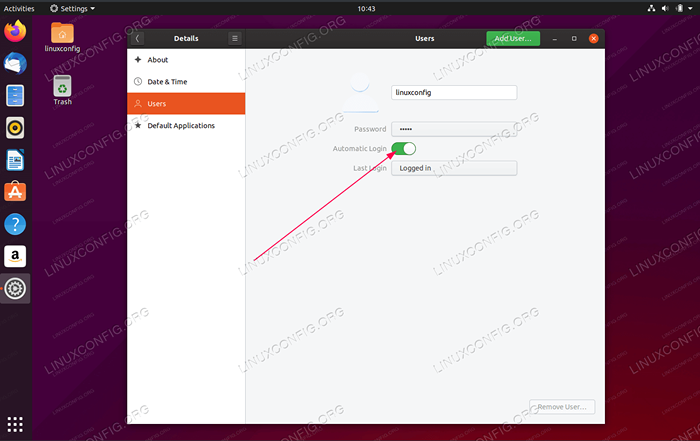
- 2394
- 107
- Levke Harnapp
Das Ziel dieser Anleitung ist es, die automatische Anmeldung bei Ubuntu 20 zu aktivieren.04 FORSA FOSSA Linux Gnome Desktop mit GDM Display Manager.
In diesem Tutorial lernen Sie:
- So aktivieren Sie die automatische Benutzeranmeldung von der GUI
- So aktivieren Sie die automatische Benutzeranmeldung aus der Befehlszeile
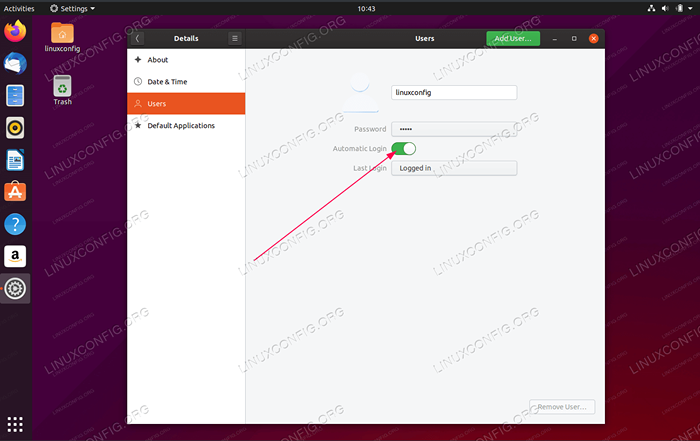 Aktiviert automatische Anmeldung bei Ubuntu 20.04 FOSSA FOSSA
Aktiviert automatische Anmeldung bei Ubuntu 20.04 FOSSA FOSSA Softwareanforderungen und Konventionen verwendet
| Kategorie | Anforderungen, Konventionen oder Softwareversion verwendet |
|---|---|
| System | Installierte Ubuntu 20.04 oder verbessert Ubuntu 20.04 FOSSA FOSSA |
| Software | N / A |
| Andere | Privilegierter Zugriff auf Ihr Linux -System als Root oder über die sudo Befehl. |
| Konventionen | # - erfordert, dass gegebene Linux -Befehle mit Root -Berechtigungen entweder direkt als Stammbenutzer oder mit Verwendung von ausgeführt werden können sudo Befehl$ - Erfordert, dass die angegebenen Linux-Befehle als regelmäßiger nicht privilegierter Benutzer ausgeführt werden können |
So aktivieren Sie die automatische Anmeldung bei Ubuntu 20.04 Schritt für Schritt Anweisungen
Aktivieren Sie das automatische GDM -Login vom Gnome -Desktop
-
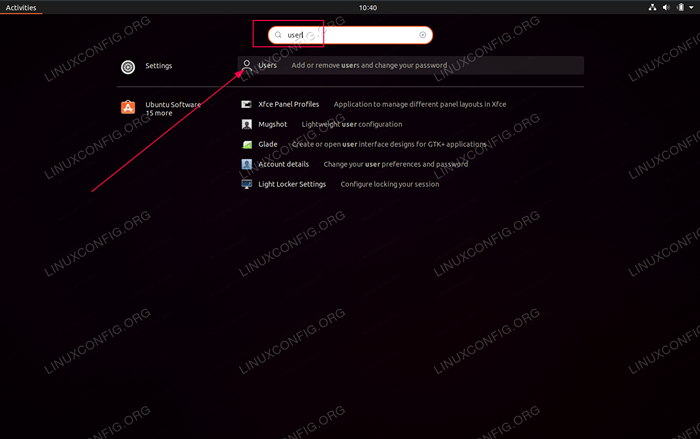 Offen
Offen BenutzerEinstellungsfenster durch Durchsuchen derAktivitätenMenü und klingeln auf dem entsprechenden Symbol. -
 Klicken
Klicken FreischaltenTaste zum Eingeben des privilegierten Modus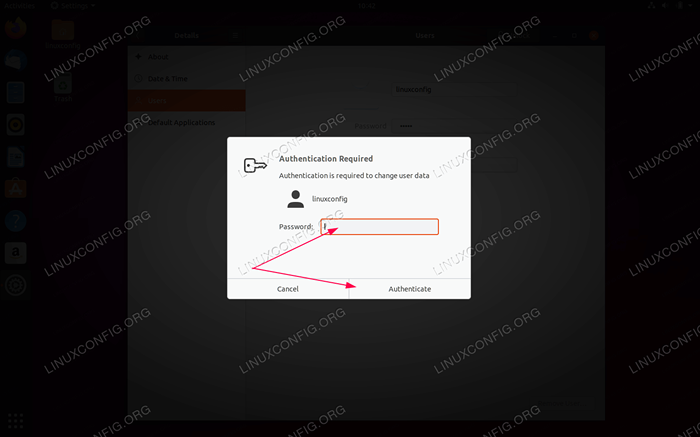 Geben Sie Ihr administratives Passwort ein und klicken Sie auf
Geben Sie Ihr administratives Passwort ein und klicken Sie auf AuthentifizierenTaste. -
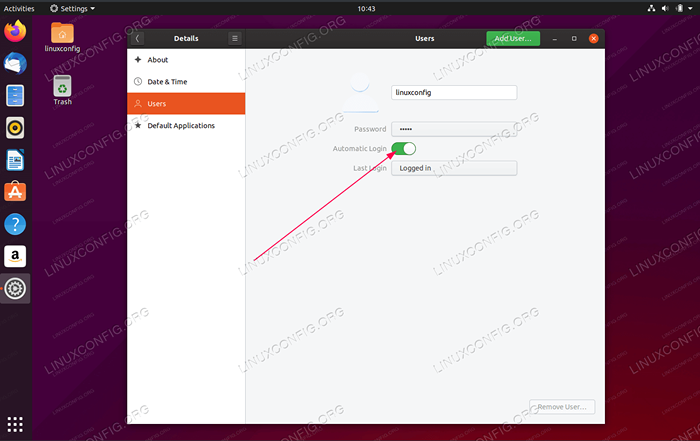 Drehe die
Drehe die Automatische Anmeldungeinschalten - Alles erledigt. Starten Sie Ihr Ubuntu -System neu, um die neuen automatischen Benutzeranmeldungseinstellungen zu bestätigen.
Aktivieren Sie die automatische GDM -Anmeldung aus der Befehlszeile
So aktivieren Sie die automatische Benutzeranmeldung aus der Befehlszeile als und administrativen Benutzer bearbeiten die Bearbeiten Sie die /etc/gdm3/benutzerdefiniert.Conf Datei von:
[Daemon] # Die folgende Zeile enthält das Anmeldebildschirm für die Verwendung von XORG # WaySandenable = Falsch # Aktivieren automatisch Anmeldung # AutomaticLoginenable = True # automaticLogin = user1
Zu:
[Daemon] # Die folgende Zeile enthält das Anmeldebildschirm für die Verwendung von XORG # WaySandenable = False # Aktivieren automatischer Anmeldung AutomaticLoginenable = True AutomaticLogin = LinuxConfig
Sobald Sie fertig sind, starten Sie Ihr System neu, um die Einstellungen zu bestätigen:
$ sudo Neustart
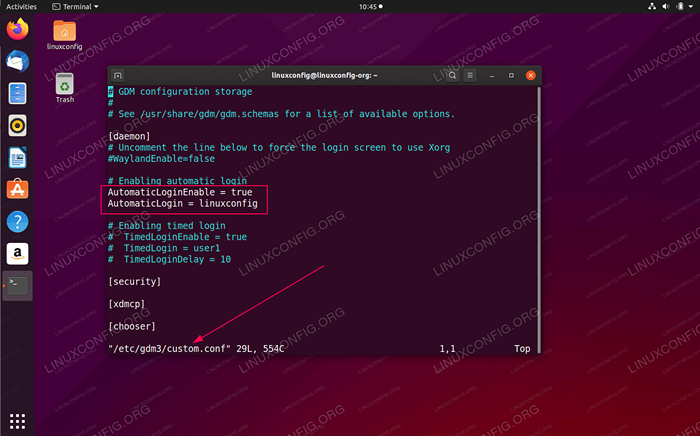 Aktivieren Sie die automatische Anmeldung bei Ubuntu 20.04 FOSSA FOSSA
Aktivieren Sie die automatische Anmeldung bei Ubuntu 20.04 FOSSA FOSSA Verwandte Linux -Tutorials:
- Dinge zu installieren auf Ubuntu 20.04
- Dinge zu tun nach der Installation Ubuntu 20.04 fokale Fossa Linux
- Dinge zu tun nach der Installation Ubuntu 22.04 Jammy Quallen…
- Ubuntu 20.04 Leitfaden
- Dinge zu installieren auf Ubuntu 22.04
- Ubuntu 20.04 Tricks und Dinge, die Sie vielleicht nicht wissen
- Ubuntu 22.04 Leitfaden
- Linux -Konfigurationsdateien: Top 30 am wichtigsten
- Mint 20: Besser als Ubuntu und Microsoft Windows?
- Linux -Befehle: Top 20 wichtigste Befehle, die Sie benötigen, um…
- « So installieren Sie Popcorn Time Movie Player auf Ubuntu 20.04 LTS FOSSA FOSSA
- Aktivieren Sie Adobe Flash für Firefox auf Ubuntu 20.04 fokale Fossa Linux »

